Как убрать плитки в опере
Обновлено: 13.05.2024
Экспресс-панель (или «Начальная страница») в Opera — это как рабочий стол браузера, но выполненный в виде обычной веб-страницы. Они открывается в собственной вкладке. Основным элементом экспресс-панели, как правило, является поле поиска одной из поисковых систем (Google, Яндекс и т.д.). Здесь же располагаются значки-ссылки для быстрого перехода на сайты, которые могут быть сгруппированы пользователем в папки, а также виджеты — устанавливаемые отдельно (не считая встроенных в браузер) информационные компоненты, служащие для отображения погоды, курсов валют, количества новых писем на электронной почте и т.д.
Рассмотрим основные возможности при работе с экспресс-панелью Opera и доступные пользователям настройки «рабочего стола» браузера.
КАК ОТКЛЮЧИТЬ ЭКСПРЕСС-ПАНЕЛЬ OPERA?
Полностью отключить экспресс-панель в браузере нельзя, но можно сделать так, чтобы она не открывалась автоматически при запуске Opera. Для этого кликните по значку «Простая настройка» в правом верхнем углу окна браузера, затем — «Открыть все настройки браузера»:

Прокрутите страницу настроек вниз до раздела «При запуске». Здесь доступны два варианта отключения автоматического открытия начальной страницы:
- Если деактивировать опцию «Сначала показать начальную страницу», то при запуске Opera будет открыта первая вкладка из числа тех, что были закрыты вместе с браузером (последние также будут открыты).

- Если включить опцию «Открыть определенную страницу или несколько страниц», тогда при запуске браузера всегда будет открываться указанный ниже сайт (или несколько одновременно).

При активации одной из опций экспресс-панель будет отображаться только при создании новых вкладок.
УПРАВЛЕНИЕ ПЛИТКАМИ (ЗНАЧКАМИ) САЙТОВ
На начальную страницу можно добавить множество ссылок для быстрого перехода на сайты — это и так понятно. Но даже бывалые пользователи Opera не знают, что у создаваемых плиток можно изменять не только название, но и изображение. Чаще всего браузер устанавливает в качестве картинки для значка цветной фон с адресом/названием сайта, реже — логотип сайта/компании. Чтобы использовать для любимых веб-ресурсов другие изображения, нужно сделать следующее:
- Сначала перейти на сайт, кликнув по его значку на экспресс-панели.
- Справа от адресной строки нажать на значок с изображением сердечка.
- Выбрать одно из предложенных изображений, используя кнопки-стрелки влево/вправо. Предлагаемые картинки берутся непосредственно с открытой страницы. Здесь также можно выбрать миниатюрный скриншот сайта.
- Нажать «Готово».

Помимо добавления новых сайтов, пользователи могут группировать ссылки в папках. Делается это легко — нужно при помощи мыши поместить одну ссылку поверх другой:

Также можно создать папку, в которую сохранятся все страницы, открытые в данный момент в браузере. Для этого кликаем правой кнопкой мыши по верхней пустой части окна браузера и выбираем в контекстном меню пункт «Сохранить все вкладки как папки на Экспресс-панели»:

Внутри самой папки (как и на начальной странице) плитки можно перемещать в любую позицию, что также делается при помощи мыши.

УПРАВЛЕНИЕ ПОИСКОВЫМ ПОЛЕМ, ССЫЛКАМИ И ПОДСКАЗКАМИ ЭКСПРЕСС-ПАНЕЛИ OPERA
В стандартной комплектации (без установленных расширений) экспресс-панель Opera состоит из трех функциональных частей:
- Зона поиска (в верхней части, где расположено поисковое поле).
- Зона пользовательских ссылок и папок (центральная часть).
- Зона подсказок (нижняя часть), где также размещаются ссылки, но только автоматически (это могут быть как рекламные, так и часто посещаемые сайты, а зачастую — все вместе).

При необходимости пользователь может убрать из экспресс-панели любой из этих объектов. Перейдите в настройки браузера, как показано выше. В левой части окна раскройте меню «Дополнительно» и перейдите в раздел «Браузер».

- Для отключения поискового поля активируйте опцию «Скрыть поле поиска» (но сменить саму поисковую систему обычными способами не получится).
- Для отключения зоны ссылок и папок активируйте опцию «Скрыть Экспресс-панель» (также можно убрать только кнопку «Добавить сайт», активировав соответствующую опцию).
- Для отключения области с подсказками нужно деактивировать опцию «Показывать подсказки Экспресс-панели».
В этом же разделе настроек также можно:

ИЗМЕНЕНИЕ ТЕМЫ ОФОРМЛЕНИЯ ЭКПРЕСС-ПАНЕЛИ
В качестве темы оформления экспресс-панели используется та, что выбрана для самого браузера, т.е. отдельной темы для нее нет. Но пользователь может изменить изображение, используемое в качестве фоновой заставки, или вовсе убрать его. Сделать это можно двумя способами — либо выбрать одну из предлагаемых самим браузером картинок, либо использовать свое изображение. Все делается из меню «Простая настройка» в разделе «Начальная страница»:

- Включить/отключить фоновой рисунок.
- Поменять обои экспресс-панели, выбрав один из предложенных браузером вариантов.
- Добавить собственное изображение, которое впоследствии отобразится в списке выше.
Если же кликнуть по элементу «Подобрать больше фоновых рисунков», откроется сайт «Opera addons» с бесплатными фоновыми рисунками.

При нажатии кнопки «Добавить в Opera» на странице картинки, то оно будет сразу добавлено в список фоновых изображений.
Остались вопросы, предложения или замечания? Свяжитесь с нами и задайте вопрос.
Мало кто знает, но начальный экран (экспресс-панель) любого браузера можно настроить под себя – изменить оформление и вид «плиток», редактировать список отображаемых сайтов и многое другое. Из этой статьи вы узнаете, что представляет из себя экспресс-панель Опера и как её можно настраивать.
Подробности
Начальный экран с самыми популярными сайтами должен быть включён по умолчанию. Однако, если вместо него вас встречает страница поисковика, есть смысл зайти в настройки браузера, чтобы активировать его там:
Теперь можно приступить к изменению внешнего вида.
Наладка
Перейти к наладке начального экрана можно либо со страницы параметров браузера, либо прямо с экспресс-панели. Второй вариант намного проще – пользователь сможет наблюдать все производимые изменения в режиме реального времени.
Меняем поисковую систему
По умолчанию в Опере стоит поисковая строка от Яндекса. Если вам больше по вкусу Google или другой сервис, вы можете изменить службу поиска:
Изменяем тему и фон
Также пользователь может отредактировать внешний вид экспресс-панели. Нам доступно две темы оформления, черная и белая, несколько живых обоев и большое количество статичных фоновых изображений:
Также можно добавить обои с компьютера. Для этого в разделе «Фоновый рисунок» нажимаем на кнопку «Добавить свой фоновой рисунок» и выбираем нужный файл в памяти ПК.
Редактируем плитки ссылок
Увеличить в экспресс-панели Оперы размер существующих закладок-плиток можно в разделе «Оформление». Просто активируйте первый пункт из него.А чтобы отредактировать конкретную плитку (заменить ее содержимое, название или просто удалить), наведите на нее курсор мыши, а потом кликните на иконку с точками в углу.

Для того чтобы добавить закладку на экспресс-панель в Опере, нажимаем на пустую плитку с заголовком «Добавить сайт», вставляем ссылку на нужный интернет ресурс и нажимаем «Добавление в Опера».
Заключение
Экспресс-панель в интернет-обозревателе – очень полезная и нужная функция, упрощающая пользователям пребывание в сети и заметно сокращающее драгоценное время на поиск нужных веб-страниц.

В данной статье рассмотрены простые действия, с помощью которых можно легко отключить (варианты) подсказки экспресс-панели в браузере Opera.
В браузере Opera при открытии экспресс-панели под набором визуализированных закладок ваших любимых сайтов, также отображается блок "Варианты" с прямоугольными миниатюрами которые являются ссылками на ранее посещенные сайты среди которых также попадаются и рекламные ссылки различных сайтов.
Если Вам не интересны рекламные ссылки и ссылки на ранее посещенные сайты, то можно легко их отключить, благодаря чему на экспресс-панели будут отображаться только закрепленные вами сайты, которые для Вас действительно полезны.
Как отключить (варианты) подсказки экспресс-панели используя панель "Простая настройка"
Чтобы отключить (варианты) подсказки экспресс-панели в браузере Opera, можно использовать меню "Простая настройка", для этого, в правом верхнем углу экрана на экспресс-панели нажмите кнопку Простая настройка.
Затем в появившейся боковой панели "Простая настройка" в разделе Оформление отключите опцию Показывать подсказки Экспресс-панели
Изменения при переключении данной опции вступают в силу сразу.
Как отключить (варианты) подсказки экспресс-панели используя основные настройки
Чтобы отключить (варианты) подсказки экспресс-панели в браузере Opera, вы также можете использовать основные настройки браузера, для этого откройте главное меню браузера и выберите пункт Настройки или нажмите сочетание клавиш Alt + P.
В настройках разверните список нажав на Дополнительно и выберите Браузер , а затем в правой части окна в разделе Начальная страница отключите опцию Показывать подсказки Экспресс-панели . Изменения при переключении данной опции вступают в силу сразу.
Теперь, с помощью рассмотренных выше действий, можно легко отключить блок варианты на экспресс-панели в браузере Opera.

Пользователи одного из популярных браузеров в интернете часто задаются вопросом, как убрать варианты с Экспресс панели Опера, которые произвольно меняются, доставляя определенные неудобства.
Все дело в том, что на стартовой странице обозначенного браузера отображаются иконки с различными ссылками на другие сайты, которые появляются в произвольной форме. Зачастую эти ссылки открывались пользователем единожды, но не нужны для дальнейшей работы на компьютере. Чтобы избавиться от рекламных ссылок в виде закладок нужно произвести всего несколько шагов.
Способы удаления «Вариантов» с Экспресс панели
Браузер Опера достаточно стремительно развивается и часто представляет своим пользователям нововведения, позволяющие работать в нем с максимальным удобством. Но некоторые из новшеств, к примеру «Варианты» в Экспресс-панели, порой попросту мешают, занимая место для собственных закладок, которые действительно необходимы для работы. Можно, конечно, изменить размер миниатюрных копий ссылок, которые открывались пользователем, но это не решит проблемы, касающейся отображения этих картинок.

Наиболее простым вариантом будет открытие стартовой странички Оперы, где отображается Экспресс панель. После этого, следует обратить внимание на значок отображенный в верхнем правом углу (в виде трех горизонтально расположенных линий с небольшими черточками), называется она – «Простая настройка».
Кликнувши на нее высветится боковое меню, в котором нужно пролиставши ползунком вниз до пункта «Оформление». В нем высвечивается несколько функций, но отключить варианты можно при помощи ползунка, находящегося возле строки «Показывать подсказки Экспресс-панели».
После проделанных простых шагов рекомендуется перезагрузить страничку. Затем можно добавлять свои закладки. Чтобы вернуть, предоставляемые браузером закладки, достаточно будет отодвинуть ползунок в сторону включения.
Еще один вариант удаления всплывающих «Вариантов» можно попробовать через настройки браузера. Если по какой-то причине найти вкладку «Настройки» не получается, то можно воспользоваться сочетанием клавиш Alt+P.
Здесь также все довольно просто, достаточно открыть настройки Оперы, и выбрать пункт «Дополнительно» после чего кликнуть на строку «Браузер». В отображенном меню нужно отыскать раздел «Начальная страница», а в нем выбрать графу «Показывать подсказки Экспресс-панели», ее нужно отключить.
Как убрать установленные произвольные «Варианты» от браузера в закладки
Добавленные ранее закладки после отключения функции всплывающих вариантов ссылок. Для этого нужно выбрать на боковой панели блок «Закладки» (изображенный в виде сердечка). Кликнувши на этот значок на экране высветиться меню раздела. Чтобы убрать рекламные ссылки следует нажать на пункт «Экспресс-панель», после отобразятся все установленные закладки.
Удалить их очень легко. Для этого понадобится навести курсор мышки на любую не нужную закладку. На ней появится три значка. Для изъятия из Экспресс-панели следует нажать на красный крестик.
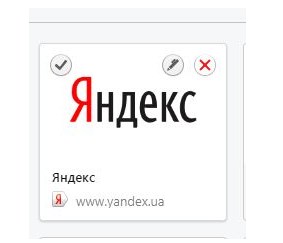
Таким образом можно убрать все не нужные закладки, после чего на их место можно установить те, которые будут действительно необходимы для работы.
Нюансы, которые следует учесть
В связи с тем, что в браузере Опера достаточно часто происходит обновление предыдущей версии. Поэтому могут быть изменены параметры настроек и даже интерфейс. К примеру, в 40 версии Оперы отключить «Варианты» закладок можно убрав галочку напротив строки — «Speed Dial suggestions».
Чтобы ее найти, нужно открыть в верхнем правом углу иконку «Простые настройки». Но стоит сказать, что убрать таким образом «Варианты» можно только временно.
Кроме этого, отображаемые дополнительные ссылки браузером можно отключить при помощи «крестика», который располагается над последним изображением в ленте «Вариантов».
Также в некоторых версиях скрыть предлагаемые варианты ссылок можно в боковом меню расположенном в верхнем правом углу. Открыв его следует пролистать немного вниз и выбрать пункт «Подсказки Экспресс-панели». Нужно убрать поставленную галочку.
В случае, когда пользователь желает не только отключить предлагаемые «Варианты» в Опере, но и саму Экспресс-панель, то имеется несколько простых вариантов. Следует сказать, что ее можно скрыть.
Алгоритм действий таков:
- изначально нужно вкладку «настройки»;
- кликнуть на раздел «Дополнительно»;
- найти графу «Начальная страница»;
- включить ползунок на строке «Скрыть Экспресс-панель».
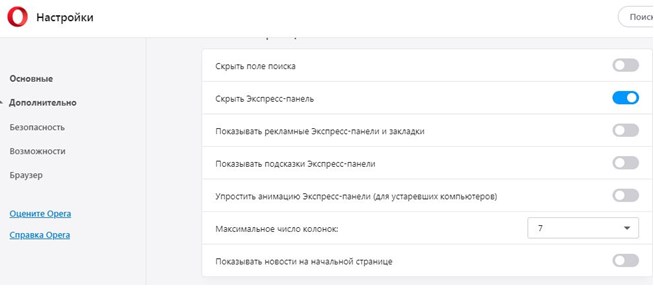
Но применив такой вариант можно только скрыть установленные закладки, а вот поисковая строка останется. Чтобы убрать поле для ввода поискового запроса нужно открыть вкладку «Настройки».
- раздел «Дополнительно»;
- пункт «Браузер»;
- выбрать графу «Начальная страница»
В представленном списке функций нужно перевести ползунок в правую сторону, тем самым включив его. Таким образом, скрыв «Экспресс-панель» и «Поле поиска» будет отображен просто фоновый вид экрана, который можно изменять по своему усмотрению.
Но можно воспользоваться альтернативным способом. Суть его в том, что можно заменить страничку Экспресс-панели любую другую. Для этого нужно:
- открыть вкладку «Меню»;
- выбрав в ней пункт «Дополнительно;
- кликнуть на строку «Браузер».
Прокрутив боковой основной ползунок нужно найти графу «При запуске». В этом разделе имеет три пункта, из которых выбрать самый оптимальный.
Подобные манипуляции произведенные относительно настроек Экспресс-панели позволять сделать начало работы на ПК не только удобным, но и приятным, что имеет немаловажное значение. И самое главное сделать настройки можно самостоятельно не прибегая к помощи специалистов.

Экспресс-панель в браузере Опера является очень удобным способом организовать доступ к наиболее важным и часто посещаемым веб-страницам. Этот инструмент каждый пользователь может настроить под себя сам, определив его дизайн, и список размещаемых ссылок на сайты. Но, к сожалению, из-за сбоев в работе браузера, или по неосторожности самого пользователя, Экспресс-панель может быть удалена, либо скрыта. Давайте выясним, как вернуть Экспресс-панель в Опере.
Процедура восстановления
Как известно, по умолчанию, при запуске Оперы, или при открытии новой вкладке в браузере, открывается Экспресс-панель. Что же делать, если вы её открыли, но списка сайтов, который организовывали длительное время, не обнаружили, как на иллюстрации ниже?

Выход есть. Заходим в настройки Экспресс-панели, для доступа к которым достаточно кликнуть по значку в виде шестерни в правом верхнем углу экрана.

В открывшейся директории устанавливаем галочку около надписи «Экспресс-панель».

Как видим, все закладки в Экспресс-панели вернулись на место.

Переустановка Оперы
Если удаление Экспресс-панели было вызвано серьёзным сбоем, вследствие которого были повреждены файлы браузера, то указанный выше способ может не работать. В этом случае, самым простым и быстрым вариантом восстановления работоспособности Экспресс-панели будет установка Оперы на компьютер заново.

Восстановление содержимого
Но, что делать, если вследствие сбоя пропало содержимое Экспресс-панели? Для того, чтобы не случалось подобных неприятностей, рекомендуется производить синхронизацию данных на компьютере и других устройствах, где используется Опера, с облачным хранилищем, на котором можно хранить и синхронизировать между устройствами закладки, данные Экспресс-панели, историю посещений веб-сайтов, и многое другое.
Для того, чтобы иметь возможность сохранять данные Экспресс-панели удаленно, нужно сперва провести процедуру регистрации. Открываем меню Оперы, и кликаем по пункту «Синхронизация…».

В появившемся окне жмем на кнопку «Создать учетную запись».

Затем, открывается форма, где нужно ввести адрес своей электронной почты, и произвольный пароль, который должен состоять не менее чем из 12 символов. После ввода данных, кликаем на кнопку «Создать учетную запись».


Сама процедура синхронизации проводится в фоновом режиме. После её завершения вы будете уверены, что даже в случае полной потери данных на компьютере, сможете восстановить Экспресс-панель в прежнем её виде.
Для восстановления Экспресс-панели, или для её переноса на другое устройство опять заходим в раздел главного меню «Синхронизация…». В появившемся окне жмем на кнопку «Войти».
В форме входа вводим адрес электронной почты и пароль, которые вводили при регистрации. Жмем на кнопку «Войти».
После этого, происходит синхронизация с облачным хранилищем, вследствие чего Экспресс-панель восстанавливается в прежнем виде.

Как видим, даже в случае серьёзных сбоев в работе браузера, или полного краха операционной системы, есть варианты, с помощью которых можно полностью восстановить Экспресс-панель со всеми данными. Для этого нужно только позаботиться о сохранности данных заблаговременно, а не после возникновения проблемы.

Мы рады, что смогли помочь Вам в решении проблемы.
Отблагодарите автора, поделитесь статьей в социальных сетях.

Опишите, что у вас не получилось. Наши специалисты постараются ответить максимально быстро.
Как восстановить Экспресс-панель в Opera
Каждый пользователь хочет использовать удобную платформу для повседневной работы. Создатели приложений это прекрасно понимают, поэтому делают все для удовлетворения потребностей клиентской базы. Сегодня мы поговорим о том, как в Опере восстановить Экспресс-панель, в процессе повествования мы также рассмотрим несколько способов достижения желаемого.
Инструкция
На официальном сайте разработчиков есть несколько методов, позволяющих восстановить Экспресс-панель в Опере после переустановки Windows. Для удобства восприятия разобьем дальнейшее повествование на несколько логических блоков.
Простые настройки
Первый способ отличается скоростью и простотой. Для претворения задуманного в жизнь достаточно:
Синхронизация
В новых версиях браузера доступна функция синхронизации пользовательских настроек с облачным хранилищем проекта. То есть вся записанная туда информация 100% сохраниться и послужит при возникновении непредвиденных ситуаций.
Пошаговая инструкция представлена ниже:

- Запускам браузер и кликаем на главную кнопку в левом верхнем углу экрана.
- В открытом окне выбрать пункт «Синхронизация…».
- Правая часть главной страницы дополняется новым окном. Здесь кликаем на кнопку «Создать…»
- Заполнить предложенные поля и завершить регистрацию.
После переустановки Винды достаточно заново скачать Оперу и авторизоваться в системе. Тогда ваши данные будут восстановлены.
Откат операционной системы.
На крайний случай припасен глобальный способ восстановления данных, который реализуется за счет возможностей Windows.
Для претворения задуманного в жизнь:
Подведем итоги
Существует несколько способов восстановления Экспресс-панели в Опере. Каждый из подходов имеет отличительные особенности, которые продиктованы спецификой используемого инструментария.
Экспресс панель Опера восстановить
Экспресс-панель в одном из самых популярных браузеров Opera — невероятно удобное решение для повышенной продуктивности и экономии времени при работе в браузере. Самая полезная её функция — возможность добавить некоторое количество страниц и сайтов в виде небольших баннеров на главную страницу браузера. Это позволяет за считанные секунды переходить по тем сайтами, которые пользователи размещают на экспресс-панели, зачастую это наиболее важные и часто используемые интернет-ресурсы и страницы. В этом руководстве вы найдете информацию о том, как установить, настроить или удалить экспресс-панель, ну а в случае незапланированного её отключения — восстановить, а также некоторые дополнительные инструкции по работе с браузером.

Полное руководство по экспресс панели яндекс в браузере Опера: установка, настройка, удаление
Включение экспресс-панели Яндекс
Обычно экспресс-панель в Опере включена по-умолчанию, однако если она отсутствует, выполните следующие действия:
Шаг 1. Перейдите в меню Оперы, для этого нажмите на иконку в самом верхнем углу окна (она выполнена в виде логотипа браузера Opera), также там может быть надпись «Меню».

Шаг 2. В открывшемся списке выберите графу «Настройка».

Шаг 3. Теперь обратите внимание на пункты слева. Разверните пункт с названием «Дополнительно», и после этого кликните по нижнему подпункту «Браузер».

Шаг 4. В разделе с заголовком «Начальная страница» отключите «Скрыть Экспресс-панель».

Шаг 5. Теперь нужно выбрать Яндекс в качестве поисковой системы на Экспресс панели. Для этого новой вкладкой откройте «Экспресс панель», затем нажмите на эмблему той поисковой системы, которая находится напротив строки поиска, и выберите Яндекс. К примеру, на скриншоте выбрана иная поисковая система, и для того чтобы это изменить, нужно просто кликнуть по её названию и выбрать Яндекс.

Настройка экспресс панели в Опере
В Экспресс-панели Оперы для пользователей также существует возможность персонализации под себя, пусть и не сильно обширной и подробной. Открыть её можно так: с помощью новой вкладки открывайте экспресс панель, и рядом с правым краем окна, ближе к верху, есть небольшая круглая кнопка, на которой изображены три ползунка, а при наведении на неё высвечивается текст «Простая настройка». Она на и нужна, кликните по ней.

Теперь остановимся подробнее на том, что возможно настроить.
-
Доступен выбор темы, светлой или темной. Пусть это и не относится к экспресс-панели, однако это напрямую влияет на визуальное восприятие браузера. Выбирайте ту, при которой вам более комфортно.



Удаление экспресс-панели
Хоть и функция полного удаления экспресс-панели Opera отсутствует, большую часть ёё элементов интерфейса можно убрать. Для этого сделайте следующее:
Шаг 1. Перейдите в меню с помощью верней угловой иконки в виде лого браузера Опера. Если у вас не закреплена боковая панель, рядом с иконкой вы так же увидите надпись «Меню».

Шаг 2. Найдите и откройте раздел «Настройки».

Шаг 3. В левой части страницы нажмите на «Дополнительно», а затем откройте пункт с названием «Браузер».

Шаг 4. Выберите «Скрыть экспресс-панель». Теперь вы не увидите сайтов, ранее размещенных в окнах быстрого доступа.

Также здесь можно отключить некоторые другие параметры: поле поиска, рекламные Экспресс-панели и подсказки, основанные на вашей истории посещений сайтов. В итоге начальная страница будет выглядеть так:

Восстанавливаем экспресс-панель в опере
В браузере Opera также присутствует возможность восстановления Экспресс-панели. Это будет полезно, если вы переустановили браузер, а терять адреса сайтов с Экспресс-панели, возможно накопленные многими днями и даже годами, совсем не хочется.
Обратите внимание! Восстановление будет возможным лишь в случае, если у вас была включена синхронизация с вашей учетной записью Opera.
Включение синхронизации: как предотвратить потерю данных
Облачная синхронизация позволит вам сохранить абсолютно все данные, созданные и сохраненные во время работы в этой учетной записи. Это все сделанные когда-либо закладки, сохраненные пароли, истории загрузок и посещений, содержимое экспресс-панели, а также все ваши подключенные устройства. Следуйте инструкциям, чтобы включить синхронизацию с учетной записью Опера
Шаг 1. С помощью кнопки в верхнем левом углу перейдите в меню.
Шаг 2. Откройте графу «Синхронизация».

Шаг 3. Откроется небольшое меню учетных записей Опера. Если у вас уже есть созданная учетная запись, то кликните по «Войти», а если нет, то ваш выбор — плитка «Создать учетную запись!».
Переустановка Оперы
Для того, чтобы сделать это правильно, соблюдайте пошаговую инструкцию:
Шаг 1. Для начала необходимо деинсталлировать старый браузер Опера с помощью «Программ и компонентов» из «Панели управления». Найдите нужную строку с Оперой, и кликните по ней правой клавишей мыши, затем кликните «Удалить».


Шаг 3. Установите Оперу, следуя всем предоставленным установочной программой инструкциям.
Читайте также:

